Phục hồi dữ liệu bằng công cụ của window Vista
Ở bài trước, tôi đã trình bày cho các bạn cách sao lưu dữ liệu bằng công cụ có sẵn trong window Vista. Trong bài viết này, tôi sẽ hướng dẫn cách phục hồi (restore) dữ liệu bất kì từ bản sao lưu. Công cụ có sẵn này là Backup and Restore Center.
Đầu tiên, ở ô tìm kiếm trong menu Start, bạn gõ từ khoá " Restore", sau đó click vào biểu tượng Backup and Restore Center. Hoặc bạn có thể vào Control Panel -> System and Maintenance -> Backup and Restore Center.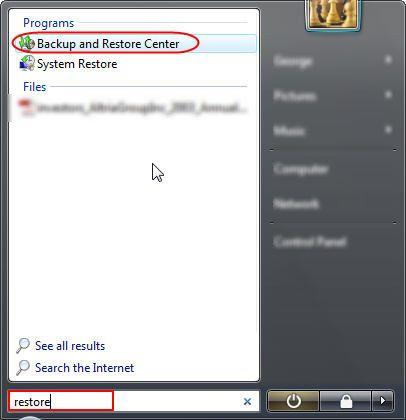
Ở mục Restore files, bạn có 2 lực chọn: phục hồi dữ liệu bất kì (Restore files), phục hồi cả hệ thống (Restore computer).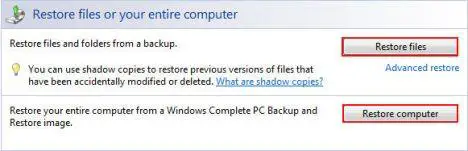
Thực hiện phục hồi dữ liệu bất kì:
Sau khi click vào nút Restore files, 1 cửa sổ hiện ra cho bạn tuỳ chọn phục hồi dữ liệu từ bản sao lưu cuối hay từ những bản sao lưu lâu hơn.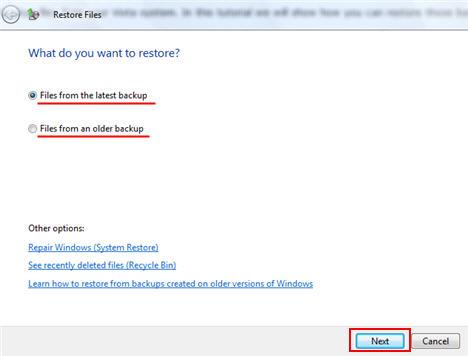
Sau khi chọn xong, bạn nhấn Next.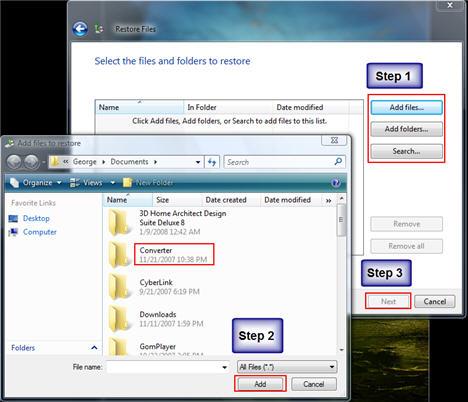
Bây giờ bạn chọn đường dẫn đến dữ liệu muốn sao lưu:
Trước tiên, bạn click vào nút Add files hay Add Folder. Sau đó bạn chọn đường dẫn đến tập tin hay thư mục muốn phục hồi, chọn xong nhấn nút Add. Những dữ liệu bạn muốn phục hồi sẽ được liệt kê ở bên cửa sổ Restore Files.
Chú ý: Bạn chỉ được phép chọn phục hồi những tập tin hay thư mục mà bạn đã tạo bản sao lưu trước đó.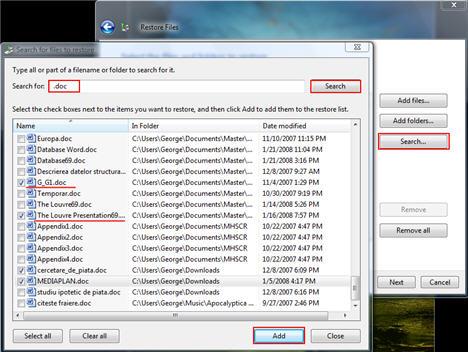
Nếu bạn không nhớ đường dẫn của dữ liệu, bạn có thể tìm kiếm chúng bằng cách gõ tên chúng vào ô tìm kiếm (Search) của cửa sổ chương trình. Sau khi đã tìm được dữ liệu, bạn click chọn vào nhấn Add.
Mẹo nhỏ: Nếu bạn không nhớ tên dữ liệu cần phục hồi, bạn có thể gõ vào ô tìm kiếm loại của dữ liệu mà bạn muốn tìm ( .doc, .mp3, .xls,...) hay bất cứ loại dữ liệu nào mà bạn muốn.
Sau khi đã chọn dữ liệu cần phục hồi, bạn chọn Next.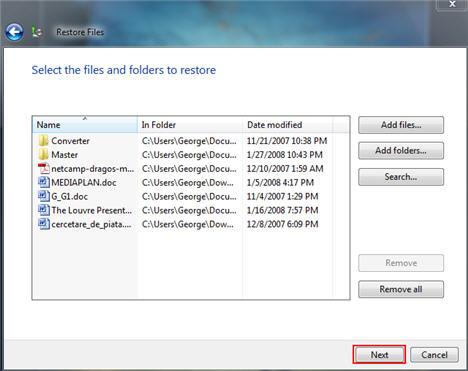
Bây giờ chương trình sẽ cho bạn tuỳ chọn là dữ liệu được phục hồi về nơi lưu trữ gốc hay là bất kì nơi nào do bạn chọn. Sau khi chọn xong, bạn click vào nút Start restore.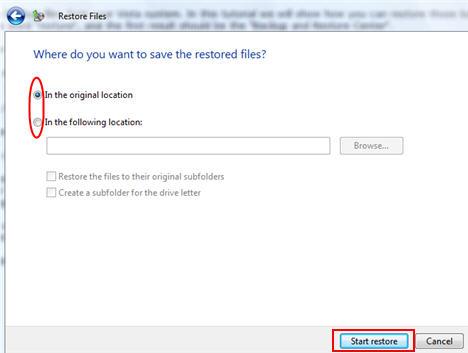
Nếu dữ liệu bạn muốn phục hồi bị trùng tên với dữ liệu có sẵn, sẽ có thông báo cho bạn tuỳ chọn: 'Copy and Replace', 'Don't copy', 'Copy, but keep both files'.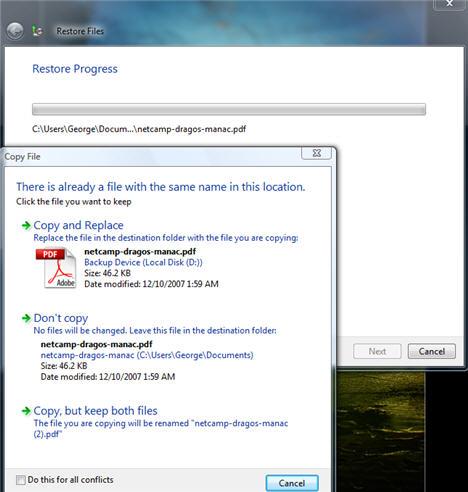
Chờ trong giây lát, công đoạn phục hồi sẽ hoàn thành, bạn click chọn Finish là xong.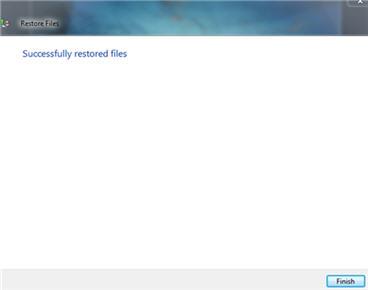
Chú ý: Công cụ Windows Complete PC Backup and Restore không bao gồm trong Vista Home Basic và Vista Home Premium.
Bài liên quan:
» Sao lưu dữ liệu trong window Vista
» Cách phục hồi cả hệ thống từ bản sao lưu trong window Vista
Theo Vista4beginners
Posted



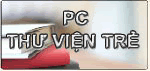




0 comments:
Post a Comment